Report
Share
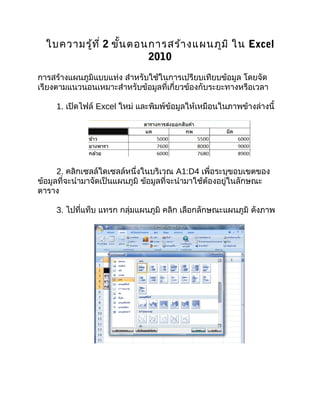
Recommended
Recommended
More Related Content
What's hot
What's hot (19)
ใบความรู้ที่ 5 ขั้นตอนการสร้างแผนภูมิ ใน excel 2010

ใบความรู้ที่ 5 ขั้นตอนการสร้างแผนภูมิ ใน excel 2010
หน่วยที่ 8 กราฟ การเคลื่อนไหว และการจัดเตรียมนำเสนอ 

หน่วยที่ 8 กราฟ การเคลื่อนไหว และการจัดเตรียมนำเสนอ
ใบความรู้ ที่ 2.1 เรื่อง ความรู้พื้นฐานเกี่ยวกับโปรแกรม microsoft excel 2010

ใบความรู้ ที่ 2.1 เรื่อง ความรู้พื้นฐานเกี่ยวกับโปรแกรม microsoft excel 2010
More from เนส เหงาจัง
More from เนส เหงาจัง (13)
ใบความรู้ที่ 2 ขั้นตอนการสร้างแผนภูมิ ใน excel 2010
- 1. ใบความรู้ที่ 2 ขั้นตอนการสร้างแผนภูมิ ใน Excel 2010 การสร้างแผนภูมิแบบแท่ง สำาหรับใช้ในการเปรียบเทียบข้อมูล โดยจัด เรียงตามแนวนอนเหมาะสำาหรับข้อมูลที่เกี่ยวข้องกับระยะทางหรือเวลา 1. เปิดไฟล์ Excel ใหม่ และพิมพ์ข้อมูลให้เหมือนในภาพข้างล่างนี้ 2. คลิกเซลล์ใดเซลล์หนึ่งในบริเวณ A1:D4 เพื่อระบุขอบเขตของ ข้อมูลที่จะนำามาจัดเป็นแผนภูมิ ข้อมูลที่จะนำามาใช้ต้องอยู่ในลักษณะ ตาราง 3. ไปที่แท็บ แทรก กลุ่มแผนภูมิ คลิก เลือกลักษณะแผนภูมิ ดังภาพ
